Registrierung eines Pakets in EPM
Registrierung eines Pakets in EPM
Um ein Packaging PowerBench-Paket in Ivanti EPM zu registrieren, gehen Sie folgendermaßen vor:
- Öffnen Sie das zu registrierenden Paket und wählen Sie "Paket-Registrierung" aus dem "Import / Export"-Abschnitt des "Aufgaben"-Ribbons. Wenn die Schaltfläche deaktiviert ist, müssen Sie zuerst eine der verfügbaren Integrationen aktivieren und konfigurieren.
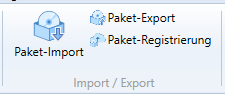
- Es öffnet der Paket-Registrierung Assistent, auf dem Sie bitte die Schaltfläche "Ivanti EPM Software Paket registrieren" drücken.
|
Hinweis: Die Schaltfläche "Ivanti EPM Software Paket registrieren" ist nur verfügbar, wenn Sie die Ivanti EPM Integration aktiviert und konfiguriert haben. |
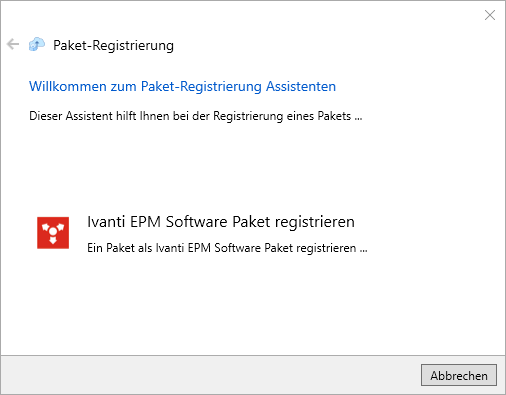
- Auf der folgenden Assistenten-Seite sehen Sie die in der Konfiguration der Ivanti EPM-Integration eingetragenen Verbindungsdaten. Sie können über den Link "Verbindung testen" prüfen, ob die Verbindungsdaten korrekt eingetragen wurden und funktionieren. Bestätigen Sie die Verbindungsdaten mit "Weiter".
|
Hinweis: Sie können hier auch andere Verbindungsdaten eintragen, wenn Sie zum Beispiel ein Paket testweise in einer anderen EPM-Umgebung registrieren möchten. Wenn Sie die Daten hier überschreiben, werden die konfigurierten Integrationseinstellungen nicht geändert. |
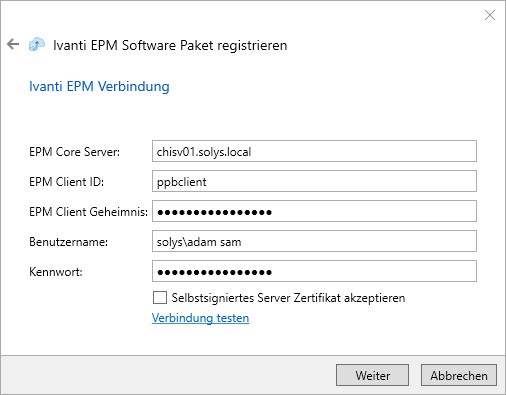
- Bestätigen Sie das vorausgewählte Paketverzeichnis oder wählen Sie das zu registrierende Paketverzeichnis über die "..."-Schaltfläche aus. Das Label "Revision" zeigt Ihnen die ausgewählte Paketrevision, das Label "Installationsdatei" sagt Ihnen, dass das Executable "Deploy-Application.exe" zur Ausführung des Pakets aufgerufen werden wird. Bestätigen Sie die Auswahl mit "Weiter".
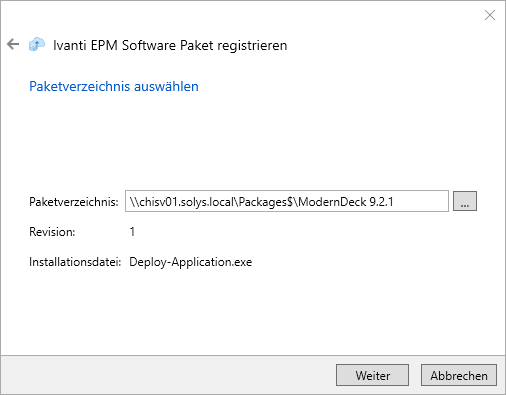
- Auf der folgenden Assistenten-Seite legen Sie fest, mit welchen Einstellungen und Werten das Paket in Ivanti EPM registriert wird. Sie müssen oder können folgende Werte eintragen:
|
Name (erforderlich) |
Name der Applikation, wie Sie in Ivanti EPM erscheinen soll |
|
Beschreibung (optional) |
Beschreibung der Applikation |
|
Herausgeber (optional) |
Hersteller oder Autor der Applikation |
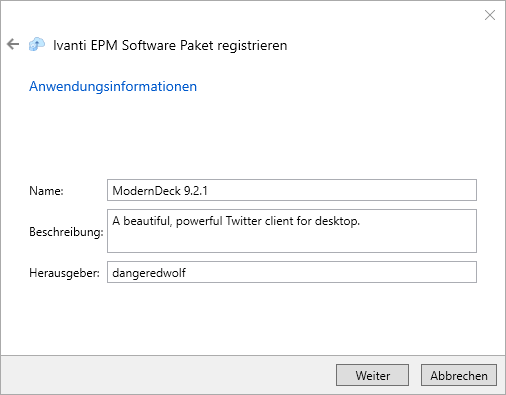
- Auf der kommenden Seite wird Ihnen die Zusammenfassung der getroffenen Einstellungen angezeigt, die Sie mit "Fertigstellen" bestätigen.
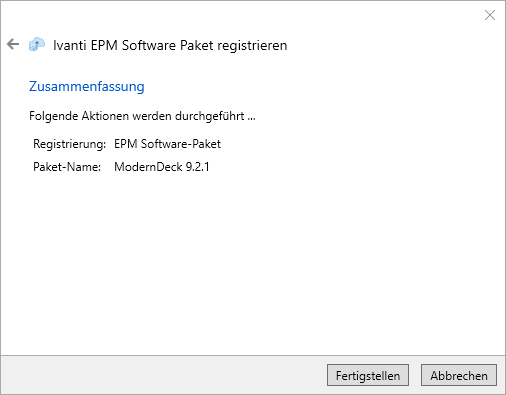
- Nach erfolgreichem Anlegen des Pakets in Ivanti EPM schließen Sie den Assistenten über die gleichnamige Schaltfläche.
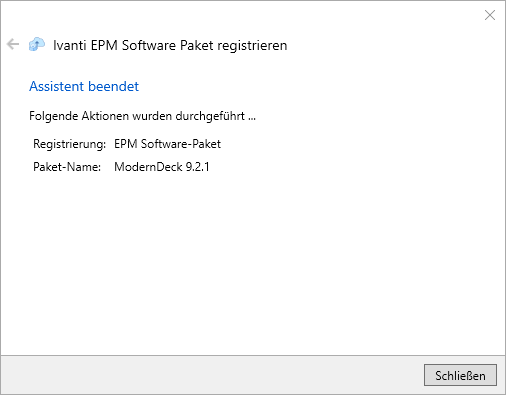
Das Paket ist nun in Ihrer Ivanti EPM Umgebung verfügbar und Sie können dort weiter damit arbeiten.